- Se službou Twitch Studio můžete začít streamovat videohry na Twitchi jen s několika kusy hardwaru a bezplatným softwarem. Vyzkoušejte toto jednoduché nastavení.
- Ideální nastavení
- Počítač
- Procesor (CPU)
- Grafická karta (GPU)
- Systémová paměť (RAM)
- Kamera/Webcam
- Mikrofon
- Dva monitory
- Streaming pomocí Twitch Studio
- Počáteční nastavení – Nastavení streamu
- Nastavení streamu
- Rozvržení a upozornění Twitch
- Nenáročné streamování
Se službou Twitch Studio můžete začít streamovat videohry na Twitchi jen s několika kusy hardwaru a bezplatným softwarem. Vyzkoušejte toto jednoduché nastavení.
V posledních několika letech se streamování videoher stalo masivním odbytištěm tvorby obsahu a stále více lidí chce streamovat bokem v naději, že se jednoho dne stanou sponzorovanými streamery na plný úvazek.
Vzestup na vrchol má mnoho cest, ale někde začít musíte. Špičkoví streameři jsou sami o sobě celebritami, vybavenými špičkovými streamovacími sestavami, nad kterými by průměrná peněženka zaplakala. Ke streamování ale nepotřebujete grafickou kartu RTX 2080 Ti ani 4K zakřivený monitor. Pro začátek vám stačí pár kousků hardwaru, nějaké videohry – i když ne všichni streameři hrají hry – a osobnost před kamerou, která bude rezonovat s publikem.
Ačkoli vám s osobnostním aspektem moc nepomůžu, můžu říct, že publikum si najde každý, takže se nesnažte příliš oslovit masy. Prostě dělejte sebe a ostatní podobně smýšlející lidé vám na chat v mžiku naskočí s odběry a dary. Co však mohu udělat, je říct vám, jaké vybavení potřebujete, jak ho nastavit a jak se dostat od hraní videoher na vašem stole ke streamování pro (doufejme) tisíce lidí.
Ideální nastavení

Toto je ideální nastavení. Tento streamer má všechny základní komponenty, ale je zde i několik kusů dalšího hardwaru, například osvětlovací stojany, zvukový mixér a třetí monitor. Obrázek přes Iconic Bestiary.
Na začátek toho moc nepotřebujete a je velká pravděpodobnost, že některé vybavení potřebné ke streamování už máte. Výše uvedený obrázek je něco, o co můžete usilovat, ale ne všechny položky jsou pro začátek nezbytné. Zde jsou základní věci, které vám pomohou začít:
- Počítač
- Kamera/Webcam
- Mikrofon
- Dva monitory
Jo, to není mnoho, ale samotný počítač zabere většinu rozpočtu. Pokud už máte schopný počítač, je to slušná část peněz, kterou nebudete muset utratit, a mikrofony a webové kamery se dají sehnat za cenu kolem 100 dolarů za kus. Druhý monitor nemusí nutně zlepšit kvalitu vašeho přenosu. Přesto vám druhý monitor usnadní správu streamu, přechody mezi rozvrženími a hlavně udržení kroku s diváky na chatu.
Počítač
Streameři se skvělým nastavením používají streamovací sestavu se dvěma počítači, kdy hrají na jednom počítači, zatímco druhý počítač se stará o stream. Vzhledem k tomu, že obě činnosti, hraní i streamování, spotřebovávají hodně prostředků počítače, je to vynikající řešení, i když drahé, které není vhodné pro začátečníky.
Chcete-li tedy udržet nízké náklady, budete chtít hrát i streamovat hry ze stejného počítače, i když to má určité nevýhody. Zůstat u jednoho počítače je cenově výhodnější, ale při současném hraní a streamování může dojít k poklesu výkonu. Počítače s lepšími specifikacemi zvládnou dobře obě činnosti, takže se budete chtít ujistit, že máte dobrý počítač.
Pokud si kupujete hotový počítač nebo notebook, nebo si plánujete postavit vlastní, zde byste měli investovat své peníze: CPU, GPU a (do jisté míry) RAM. A pokud se chcete podrobně seznámit se stavbou počítače, přečtěte si našeho průvodce stavbou počítače, který podrobně popisuje, k čemu slouží jednotlivé hlavní komponenty, a nabízí průvodce stavbou v různých cenových relacích.
Procesor (CPU)
Streaming zabírá značnou část prostředků procesoru, takže nechcete vytvořit úzké hrdlo tím, že budete mít v systému podřadný procesor. Řada procesorů AMD Ryzen je vynikající a nabízí vícevláknové procesory v konfiguracích se čtyřmi, šesti a osmi jádry, které se prodávají za nižší cenu než jejich protějšky od společnosti Intel. Něco jako AMD Ryzen 5 3600 by mělo pro herní/streamovací systém bohatě stačit. Tento procesor stojí 200 dolarů, má maximální boost frekvenci 4,2 GHz, 12 vláken a nízké TDP 65 W – tepelný návrhový výkon měří maximální teplo generované procesorem při velké zátěži. Pokud nehrajete hry s maximálním nastavením, měl by si tento procesor poradit.
Grafická karta (GPU)
Grafický procesor je nejdůležitější komponentou pro hraní her, ale používá se i pro streamování, i když ne tolik jako procesor. V herním počítači stojí tato komponenta obvykle více než kterákoli jiná, a to z dobrého důvodu. Zatímco CPU má několik jader, z nichž každé zpracovává různé obecné úlohy, GPU má tisíce menších jader, která se specializují na vizuální úlohy, jež převádějí kód na krásně vykreslená panoramata, vesmírné mariňáky a instalatéry zachraňující princezny. Nvidia 1660 Ti nevyhraje žádné závody, ale je to solidní GPU s úctyhodnými 6 GB VRAM a boost taktem 1875 MHz.
Systémová paměť (RAM)
Paměť RAM (Random Access Memory) je stejně důležitá jako všechny ostatní komponenty, zodpovídá za ukládání programových instrukcí pro CPU. Grafické karty používají samostatnou paměť, která se nazývá Video Random Access Memory (VRAM), ale procesory používají systémovou paměť.
Při otevření jakéhokoli softwaru se tyto instrukce načtou do paměti RAM, aby k nim procesor mohl rychle přistupovat. Když nemáte dostatek paměti RAM, starší instrukce se přesunou do virtuální paměti, jejíž načtení zpět do paměti RAM trvá déle, když procesor tyto informace potřebuje. Při nedostatku paměti mají počítače tendenci padat nebo zamrzat.
V dnešní době využívá mnoho špičkových her, označovaných jako AAA hry, značné množství paměti RAM – někdy až 12 nebo 16 GB. Pokud streamujete a hrajete ze stejného počítače, budete pro začátek potřebovat minimálně 16 GB paměti RAM, přičemž plánujete zdvojnásobit, až to rozpočet dovolí. Za dvě 8GB paměti RAM o celkové kapacitě 16 GB počítejte s výdaji 60 až 80 dolarů – v době nedostatku paměti RAM počítejte s tím, že za stejnou sadu zaplatíte dvakrát tolik. Podívejte se na náš podrobný článek o operační paměti, kde se podrobně seznámíte se systémovou pamětí a nejlepšími sadami RAM, které jsou v současné době na trhu.
Kamera/Webcam
Někteří streameři se rozhodnou kameru nepoužívat, ale díky přenosu z kamery na vašem streamu se diváci cítí uvolněněji, což přispívá k vaší osobnosti ve vysílání. Pokud vám není příjemné ukazovat na streamu svou tvář, je to v pořádku, ale mít kameru je často výhodnější než ji nemít.
Použití webové kamery je nejpohodlnější způsob, jak nastavit kameru na svém streamu – podívejte se na náš seznam cenově dostupných kamer připravených na stream. Webové kamery jsou pohodlné a jejich slušné ceny se pohybují někde kolem 100 dolarů, ale v současné době může být těžké je sehnat, protože pandemie pokračuje. Vzhledem k tomu, že stále více lidí pracuje, studuje a udržuje kontakt z domova prostřednictvím videokonferenčního softwaru, je nabídka webových kamer nízká většinou všude.
Alternativa, i když je drahá, může pomoci vašemu streamu vypadat mnohem lépe. Webové kamery se sice snadněji nastavují, ale použití bezzrcadlovky nebo digitální zrcadlovky může zvýšit kvalitu vašeho streamu.

Pro streamování a videokonference používám bezzrcadlovku Canon EOS M50. Je dražší než jakákoli webová kamera, ale M50 je kompaktní, všestranný fotoaparát za přijatelnou cenu. Obrázek prostřednictvím DMZ001.
Chcete-li používat bezzrcadlovku nebo digitální zrcadlovku, budete potřebovat snímací kartu nebo podobné zařízení. Společnost Elgato vyrábí zařízení Elgato Cam Link 4K, které stojí 129 dolarů. Chcete-li se dozvědět, jak zařízení Cam Link 4K nastavit, přečtěte si našeho podrobného průvodce. Zachytávací karta splní stejnou úlohu, ale zařízení Cam Link je levnější, menší a snadněji se nastavuje.
Mikrofon
Twitch a další streamovací platformy jsou především o vizuálních médiích, ale není moudré zapomínat na kvalitu zvuku streamu. Slabý zvuk může stream zničit a diváci rychle odběhnou sledovat něco jiného.
Ačkoli mikrofon na náhlavní soupravě může odvést svou práci, pro dosažení nejlepší kvality je nejlepší použít speciální mikrofon. Nepotřebujete ani mikrofon XLR s mixážním pultem a zvukovým rozhraním, ale něco v ceně do 100 dolarů by mělo stačit. Již několik let používám USB mikrofon AT2020 od společnosti Audio-Technica a stále se jedná o skvělý mikrofon základní úrovně za přijatelnou cenu. Tento typ kondenzátorového mikrofonu je náchylný k zachycení i těch nejmenších zvuků, takže je nejlepší mít sestavu na tichém místě.
Dva monitory
Mít druhý monitor zní přehnaně, ale při streamování pouze s jedním rychle zjistíte, jak je to nezbytné. Na druhém monitoru budete mít otevřené okno streamu a budete na něm moci chatovat s diváky, provádět přechody mezi rozvrženími, měnit úrovně zvuku a sledovat vše ostatní.
Při používání pouze jednoho monitoru ke streamování bude vaše možnost provádět změny ve streamu omezená. Vím, že mezi počítačem, kamerou a mikrofonem se tento seznam prodraží, ale váš stream nebude tak dobrý, pokud budete odkázáni na jeden monitor. Také druhý monitor nemusí být tak dobrý jako ten první. Nedávno jsem si koupil druhý monitor – 22″ Acer s rozlišením 1080p a frekvencí 60 Hz – který jsem pořídil za 140 dolarů v Best Buy během výprodeje. Není tak dobrý jako můj primární monitor, ale nemusí být. Stačí, aby zobrazoval můj stream.
Streaming pomocí Twitch Studio
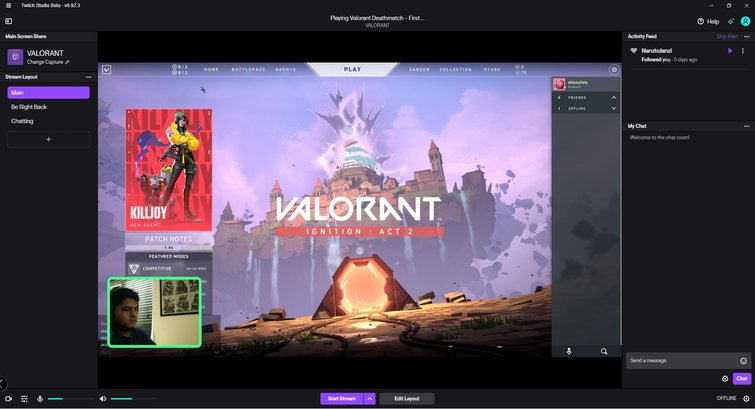
Toto je okno streamu v aplikaci Twitch Studio. Diváci komunikují pomocí funkce chatu, kterou vidíte na pravé straně okna. Na levé straně můžete přepínat mezi rozvrženími a v textu nad streamem můžete upravovat název, značky a oznámení o streamu.
O používání OBS pro streamování, videokonference a pořizování záznamů jsem již rozsáhle psal. Přesto, i když si myslím, že je to neuvěřitelný kus freewaru, může být nastavení OBS pro začátečníky příliš složité. Místo toho je pro začátečníky mnohem lepší volbou vysílací software Twitch Studio, který vynechává všechny zbytečné funkce a poskytuje zjednodušené uživatelské prostředí, které je ideální pro každého, kdo chce poprvé vysílat.
Software je v současné době ve fázi beta, ale je ve fázi, kdy fungují všechny hlavní funkce, a při testování jsem nenarazil na žádné chyby. Původně jsem měl v plánu udělat tuto sekci o OBS, ale po streamování s Twitch Studio bylo zřejmé, že se fialový streamovací gigant trefil do černého. Software se sice snadno používá, ale pro dlouholeté streamery, jejichž nastavení streamu je mnohem složitější, může být příliš jednoduchý. Twitch Studio nabízí lehké řešení pro vysílání, které dokáže uživatele – ať už zkušeného, nebo ne – připravit na streamování během několika málo minut. Pomocí aplikace Twitch Studio jsem několikrát streamoval a dozvěděl jsem se následující:
Počáteční nastavení – Nastavení streamu
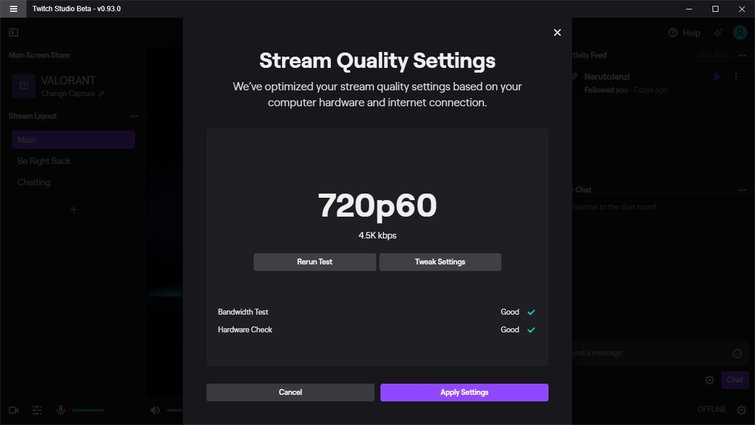
Twitch Studio automaticky nastaví doporučené nastavení kvality streamu na základě šířky pásma a hardwaru, ale nastavení můžete změnit.
Twitch Studio po prvním otevření softwaru spustí diagnostiku kvality streamu, která otestuje šířku pásma internetu a váš hardware (specifikace počítače) a poskytne vám předvolbu doporučeného nastavení kvality streamu.
Po spuštění diagnostiky mého počítače a internetového připojení software navrhl streamovat pomocí jejich předvolby 720p60, která automaticky nastaví rozlišení, snímkovou frekvenci, datový tok a kodér. Rozhodl jsem se zvýšit předvolbu na maximální předvolbu 1080p60, což mě software varoval, že by mohlo způsobit vyrovnávací paměť pro diváky s pomalejším internetovým připojením. Po provedení dvou streamů si nemyslím, že by to byl problém, ale potřeboval bych více diváků, abych zjistil, kolika z nich se vyšší datový tok týká.

Pokud vám doporučení aplikace Twitch Studio nevyhovuje, můžete nastavení změnit. Při změně na jiné přednastavení spustí aplikace Twitch Studio další test. Pokud je váš počítač v pořádku, uvidíte pod shrnutím testu zelená zaškrtnutí.
Při počátečním nastavení software také zkontroluje, zda je k dispozici kamera a mikrofon, a nabídne vám možnost vybrat barevné schéma pro rozložení streamu. Tyto možnosti můžete později změnit, ale díky počátečnímu nastavení můžete hned začít streamovat.
Nastavení streamu
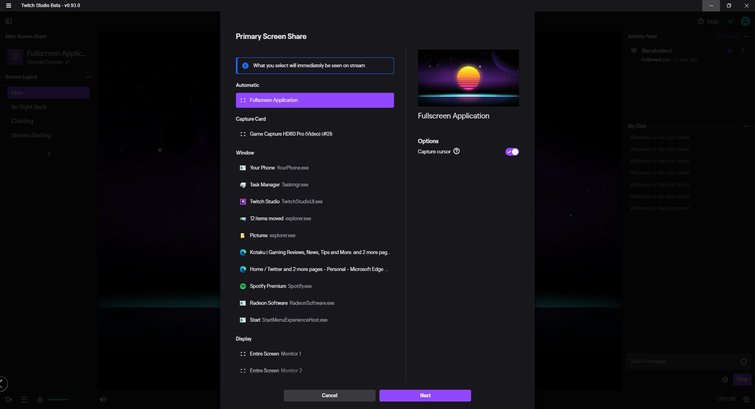
Můžete si vybrat, zda chcete zachytit jakoukoli aplikaci, která je na celé obrazovce, nebo můžete vybrat jednotlivou. Pokud jste v přímém přenosu, vaše volba se okamžitě objeví na streamu, takže na to dávejte pozor, pokud je v něm nějaké okno s citlivými informacemi.
Po úvodním nastavení můžete spustit libovolnou hru a vybrat ji pro snímání obrazovky v levém horním rohu programu. Tuto volbu můžete změnit na snímání libovolného softwaru přes celou obrazovku, ale já dávám přednost individuálnímu výběru hry, aby nedošlo k náhodnému zobrazení oznámení nebo jiných programů.
Před kliknutím na tlačítko Spustit stream je dobré upravit informace o streamu, které můžete použít k zasílání oznámení svým sledujícím. Okno s informacemi o streamu aktivujete kliknutím na text nad oknem streamu. Zde můžete stream pojmenovat, nastavit upozornění, vybrat kategorii, značky a jazyk streamu. Pro diváky, kteří nemusí vědět, kdo jste, je to jeden ze způsobů, jak upoutat něčí pozornost, takže se snažte vytvořit poutavý název.
Software sice není nabitý tolika funkcemi jako OBS, ale vše je díky němu mnohem jednodušší. Od vytváření nových rozvržení až po nastavení upozornění Twitch, Twitch Studio omezuje streamování na nejnutnější funkce.
Rozvržení a upozornění Twitch
Pokud jste někdy sledovali stream, možná jste si všimli, že streameři přecházejí mezi různými obrazovkami. Twitch Studio obsahuje tři předpřipravená rozvržení streamu, z nichž si během počátečního nastavení můžete vybrat barevné téma. Každé rozvržení můžete později upravovat a vytvářet nové, což je mnohem jednodušší, než se zdá.
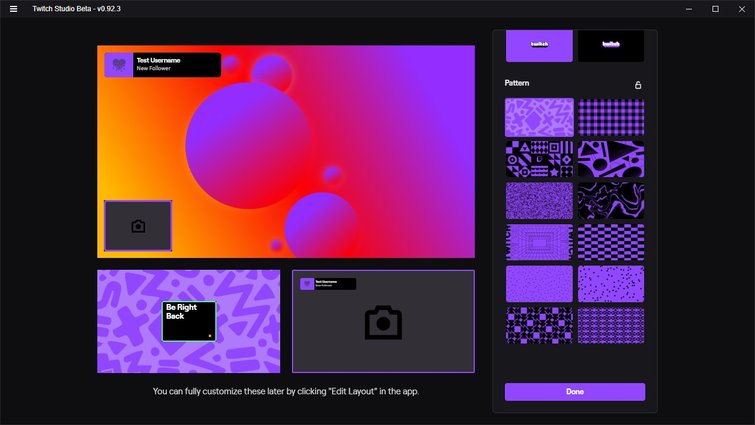
Barvu a pozadí rozvržení si můžete zvolit při počátečním nastavení. Tlačítko Upravit rozvržení vám zpřístupní další nástroje s možností vytvářet vlastní rozvržení.
Hlavní rozvržení, které zobrazuje snímání hry a vaši kameru, využijete nejčastěji, pokud streamujete hry, a je dobře provedené. Kliknutím na tlačítko Upravit rozvržení směrem dolů na obrazovce však můžete provést jakékoli změny.
Vytvoření nového rozvržení je snadné a já jsem ho vytvořil během několika minut. Pomocí prostředků a vestavěných nástrojů služby Twitch jsem vytvořil rozvržení s gradientním pozadím a textem „Začíná stream“. Mít rozvržení před zahájením streamu je skvělé, protože dává divákům čas na vyplnění vašeho streamu před jeho zahájením, což divákům dává čas na přihlášení ke službě Twitch. Někteří streameři do rozvržení před streamem rádi umisťují odpočítávání, ale tato funkce není v současné době v tomto softwaru podporována.
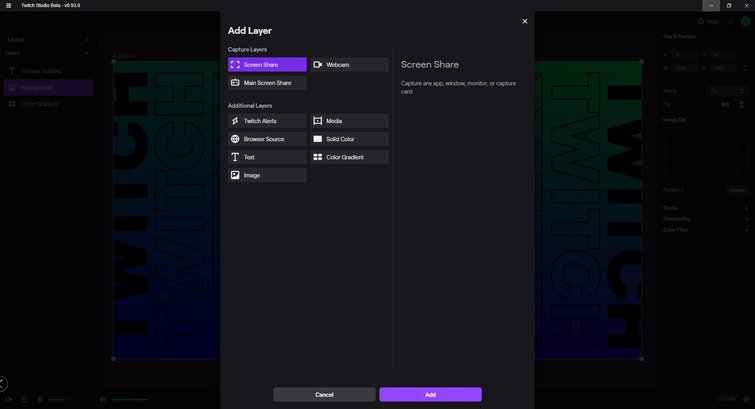
Pro vytvoření rozvržení použijte různé vrstvy. Každou vrstvu lze různým způsobem přizpůsobit.
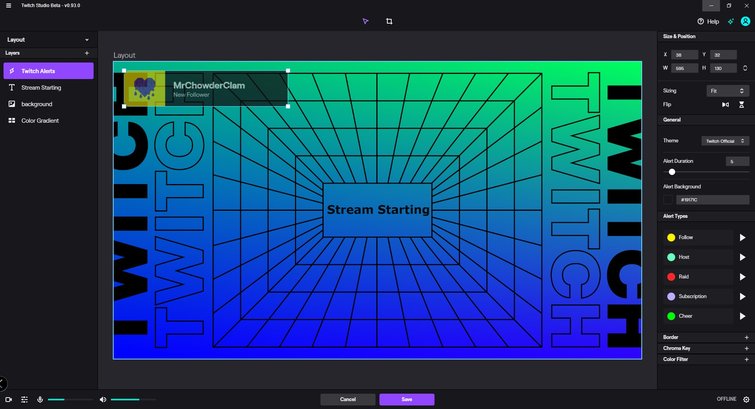
Tady je jednoduché rozložení, které jsem vytvořil pomocí integrovaných nástrojů a prostředků v Twitch Studiu. Přidala jsem vrstvu Upozornění Twitch a aktivovala ji, abych viděla, jak bude vypadat.
Ačkoli je možné v OBS vytvořit více rozvržení, k použití Upozornění Twitch, která jsou zabudovaná v aplikaci Twitch Studio, budete potřebovat rozšíření třetí strany. Hlavní rozvržení používá Twitch Alerts, které aktivují banner vždy, když se objeví nový sledující, odběr nebo povzbuzování. V aplikaci Twitch Studio si můžete přizpůsobit vzhled a zvuk každého z pěti upozornění.
Pro mnoho začátečníků se mohou zdát nástroje pro vytváření nových rozvržení skličující, ale ve skutečnosti jsou poněkud omezené. Je skvělé, že Twitch Studio poskytuje pro začátek několik rozvržení, ale pomocí vestavěných nástrojů můžete vytvářet kreativní rozvržení.
Nenáročné streamování
S vhodnou kombinací hardwaru a softwaru může být streamování snadné a začátky nemusí být směšně drahé. Ani na chvíli si nemyslete, že se váš stream musí vyrovnat někomu, koho sponzoruje Mountain Dew. Jistě, koupě počítače připraveného na streamování, schopného streamovat a hrát hry, není levná, ale to je cena za streamování.
Sledujte výprodeje počítačů a komponent od Neweggu a Amazonu nebo se poohlédněte po dobrém hardwaru z druhé ruky na eBay. Nemusíte začínat s těmi nejlepšími věcmi. Potřebuješ jen sestavu, která spolehlivě funguje. A pokud jde o nastavení streamu, Twitch Studio zjednodušuje vysílání, takže se můžete starat o hraní videoher místo o kvalitu streamu.
Pokud váš první stream nepřiláká tisíce diváků, je to normální. Nikdo nezačíná svou kariéru streamera s obrovskou základnou fanoušků, pokud už není slavný. Zvykněte si být pohodlně před kamerou, naučte se, jak ze svých nástrojů vytěžit maximum, a držte se jednoduchosti. Sledovatelé, dary a lepší vybavení přijdou později. Prozatím spusťte hru a předstírejte, že hrajete s přáteli. O to přece jde, ne?“
Obrázek na obálce prostřednictvím Wajahata Baiga.
.